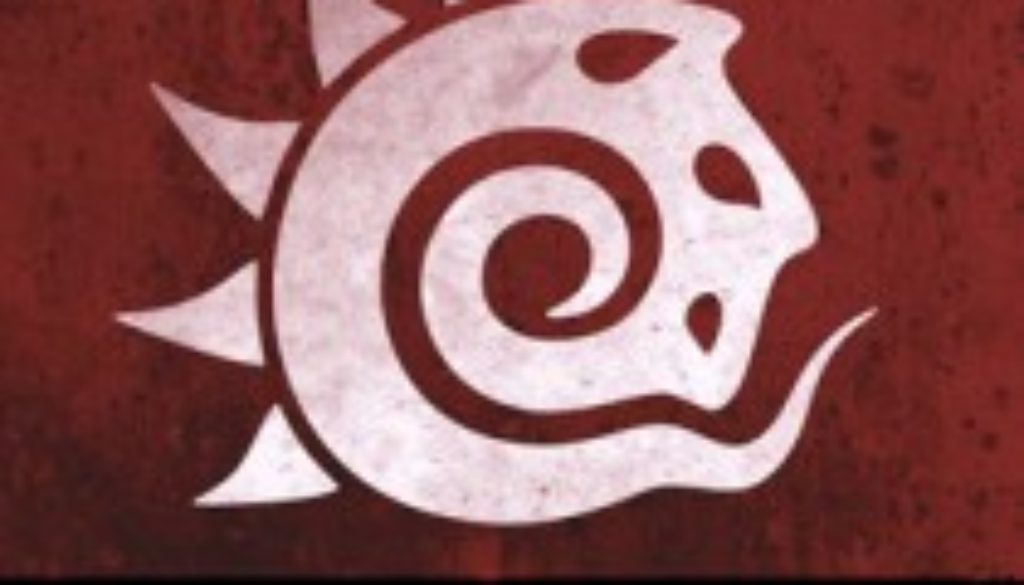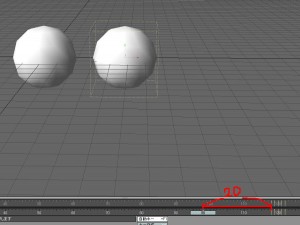Lightwaveplugin:Ripple_Edit
波のほうじゃなくて、キーフレームに関する便利なプラグインです!波のほうのRipple_s探してて、間違って入れてしまったプラグイン、何気に
使ってみたらちょいちょい役に立ちそうなので紹介です!
選んだフレームを基準に、空白フレームを足したり引いたり出来るというもの。
言葉で説明も難しいので早速実験!


オブジェクトを配置して、適当にキーフレームを打ちます。
オブジェクトが二つ有る理由は、これからわかります!
どちらにもキーフレームを入力し終えたら、

あらかじめ追加しておいたプラグインを起動します。
Ripple Insert と Ripple Delete の二つの追加項目の中から、
Insertのほうを選びます。
すると、画像のようなウィンドウが出ます。
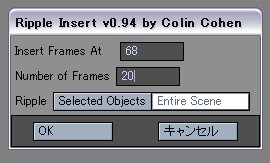
拡大図です。簡単に説明すると、
InsertFrameAtで選択しているフレーム・・・68フレーム目から、
Number of Framesで指定した分・・・20フレーム分だけ、空白フレームを追加することが
できます。
では、今さっき作成していた、既存のキーフレームはどうなるのかというと
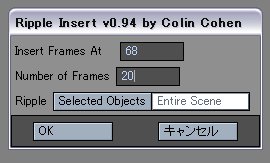
ここで、もう一度上の拡大図を見ていただくと、
下のほうに『Ripple Selected Objects|Entire Scene』という選択肢があります。
今回は、『Entire Scene』 を選んで実行したわけですが、
このように、選んでなかったオブジェクトも一緒に、空白フレームが
追加されることになります。同様に68から20フレーム追加されることになるので、
注意してください!
まとめてキーフレームをずらしたい時など、数値をちゃんと指定してあげれば楽に
ずらすことが出来ます!
もちろん 『SelectedObjects』 を選べば、選択したオブジェクトのみに空白フレーム
追加することができます。
Ripple DeleteはまさにInsertの削除版だと思っていただければ
扱えると思います!
※Deleteに関する注意点

こんな感じで、67フレーム目から3フレーム削除するっていう命令を出してみます。
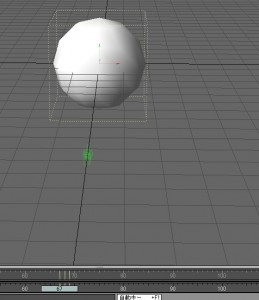
この場合は、既存のフレームまで消えてしまいます。
Deleteは、空白フレームのみを削除ではないことに注意してください!
ボーンにも適用できるのが強み。
IkからFkまで、サクッとアニメーションに空白キーフレームを追加、削除して間隔調整できるのがうれしいなあ。
ちまちま全体フレームを選択して移動・・・って手間が省けるのが楽だ!